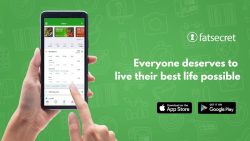Viranomaisposti muuttuu digitaaliseksi 2026 – helppo ohje aloittelijoille
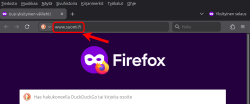
Suomi.fi-viestit sähköisesti 2026 – näin valmistaudut Suomi.fi, artikkeli julkaistu 9.10.2025: Viranomaisposti saapuu vuoden 2026 alusta ensisijaisesti sähköisesti – muutos koskee noin kahta miljoonaa henkilöä Vuonna 2026, kun viranomaispostin digitaalista ensisijaisuutta koskeva lainsäädäntö astuu voimaan, Suomi.fi-viestit tulee käyttöön kaikille digitaalisesti asioiville täysi-ikäisille, jotka eivät ole ottaneet sitä aiemmin käyttöönsä. Palvelu tulee… Jatka lukemista